10 Būdai, kaip atidaryti komandinę eilutę sistemoje Windows 10

Komandų eilutė buvo beveik visada, ir tai vis dar yra puikus šaltinis. Šiandien mes parodome visus įvairius būdus, kaip atidaryti komandinę eilutę. Mes lažiname, kad jų nežinote.
Komandų eilutė yra gana naudinga priemonė. Tai leidžia jums padaryti kai kuriuos dalykus greičiau, nei jūs galite tai padaryti grafinėje sąsajoje ir siūlo tam tikrus įrankius, kurių visai negalite rasti grafinėje sąsajoje. Ir tikra klaviatūra-nindzos dvasia, komandų eilutė taip pat palaiko visus gudrumo sparčiuosius klavišus, kurie daro jį dar galingesnį. Nors meniu Pradėti paprasčiausiai atidaryti komandinę eilutę, tai nėra vienintelis būdas tai padaryti.
Pastaba: šis straipsnis yra pagrįstas "Windows 10", tačiau dauguma šių metodų taip pat turėtų būti naudojami ankstesnėse "Windows" versijose.
Atidaryti komandų eilutę iš "Windows + X Power" Naudotojų meniu
Paspauskite "Windows + X", jei norite atidaryti meniu Energijos vartotojai, tada spustelėkite "Komandų eilutė" arba "Komandinė eilutė (administratorius)".
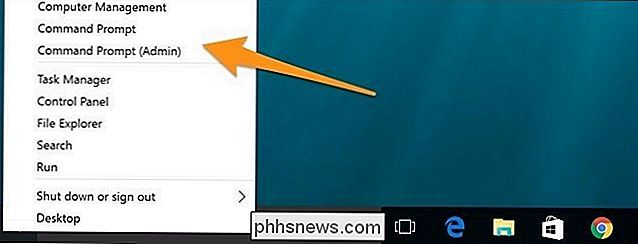
Pastaba : jei vietoje "Command Prompt" matote "PowerShell" "Power Users" meniu, tai yra jungiklis, kuris atsirado "Creators Update" sistemoje "Windows 10". Jei norite, galite parodyti komandinę eilutę "Power Users" meniu arba galite išbandyti "PowerShell". "PowerShell" galite padaryti beveik viską, ką galite padaryti komandinėje eilutėje, taip pat daug kitų naudingų dalykų.
Atidaryti komandų eilutę iš užduočių tvarkyklės
SUSIJĘS: Septyni būdai atidaryti "Windows" užduočių tvarkyklę
Atidarykite užduočių tvarkyklę su išsamesne informacija. Atidarykite meniu "Failas" ir pasirinkite "Vykdyti naują užduotį". Įveskitecmdarbacmd.exe, tada spustelėkite "Gerai", kad atidarytumėte įprastą komandinę eilutę. Taip pat galite patikrinti "Sukurti šią užduotį naudodami administratoriaus teises", jei norite atidaryti komandinę eilutę kaip administratorių.
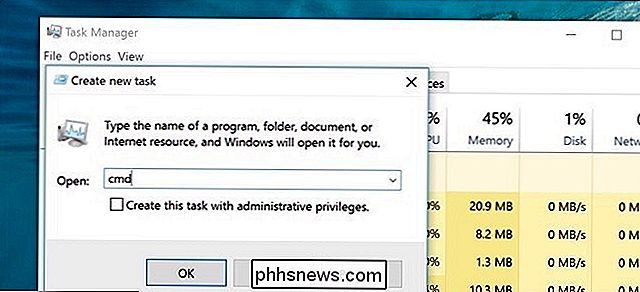
Atidaryti komandų eilutę administratoriaus režime iš užduočių tvarkyklės "Secret Easy Way"
Norėdami greitai atidaryti komandų eilutę su administratoriaus teisėmis Užduočių tvarkytuvė atidarykite meniu "Failas" ir laikykite nuspaudę CTRL klavišą, spustelėję "Vykdyti naują užduotį". Tai iš karto atidarys komandinę eilutę su administratoriaus teisėmis - nieko nereikia įvesti.
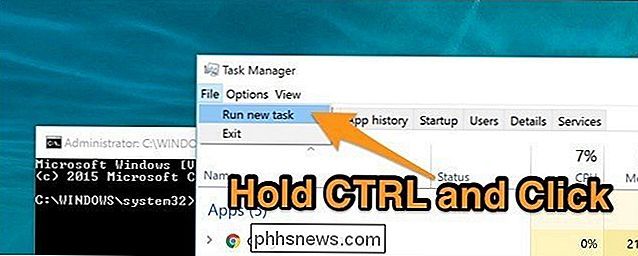
Atidaryti komandų eilutę iš meniu "Ieškoti"
Galite lengvai atidaryti komandų eilutę, spustelėdami Pradėti, tada įveskite "cmd" į paieškos laukelį. Arba spustelėkite / palieskite mikrofono piktogramą Cortana paieškos laukelyje ir pasakykite "Pradėti komandinę eilutę".
Norėdami atidaryti komandinę eilutę su administratoriaus teisėmis, dešiniuoju pelės mygtuku spustelėkite rezultatą ir tada spustelėkite "Vykdyti kaip administratorius". Taip pat galite pabrėžti rezultatas rodyklių klavišais ir paspauskite Ctrl + Shift + Enter.
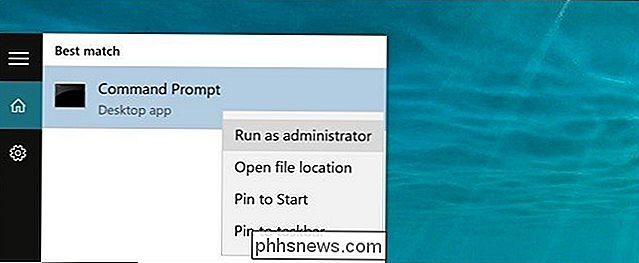
Atidaryti komandų eilutę, slinkdami meniu Pradėti
Spustelėkite Pradėti. Slinkite žemyn ir išplėskite "Windows" aplanką. Spustelėkite "Komandinė eilutė". Norėdami atidaryti administratoriaus teises, dešiniuoju pelės mygtuku spustelėkite komandinę eilutę ir pasirinkite "Vykdyti kaip administratorius".
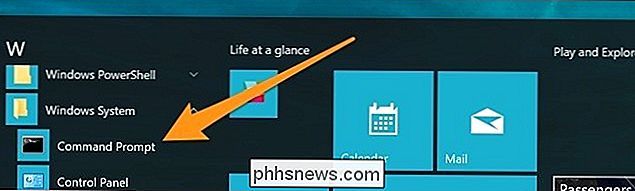
Atidaryti komandų eilutę iš "File Explorer"
"Atidarykite" File Explorer "ir eikite įC : Windows System32aplanke. Dukart spustelėkite failą "cmd.exe" arba dešiniuoju pelės mygtuku spustelėkite failą ir pasirinkite "Vykdyti kaip administratorius". Taip pat galite sukurti nuorodą į šį failą ir išsaugoti nuorodą bet kur norite.
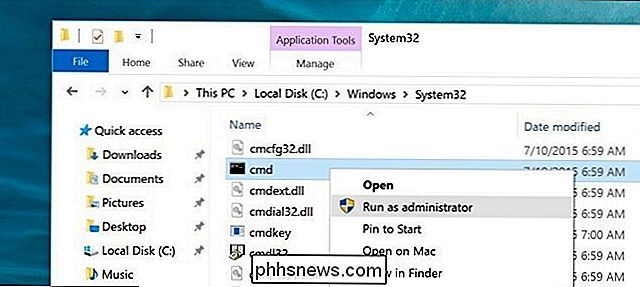
Atidaryti komandų eilutę iš paleisti Langelis
Paspauskite "Windows + R", kad atidarytumėte langą "Vykdyti". Įveskite "cmd" ir spustelėkite "Gerai", kad atidarytumėte įprastą komandinę eilutę. Įveskite "cmd" ir paspauskite Ctrl + Shift + Enter, kad atidarytumėte administratoriaus komandinę eilutę.
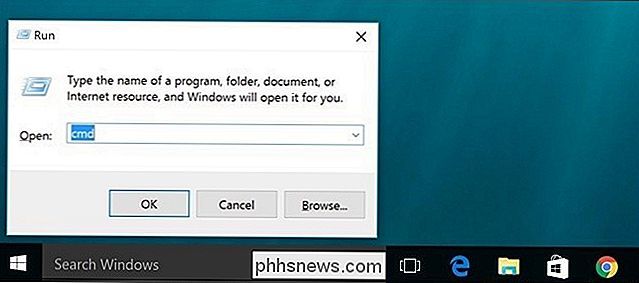
Atidaryti komandų eilutę iš "File Explorer" adresų juostos
"File Explorer" spustelėkite adreso juostą, kad pasirinktumėte ją (arba paspauskite Alt + D). Į adreso juostą įveskite "cmd" ir paspauskite "Enter", kad atidarytumėte komandinę eilutę, esantį jau esamo aplanko keliu.
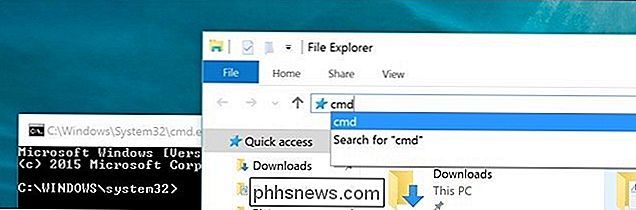
Atidaryti komandų eilutę čia iš File Explorer failo meniu
"File Explorer" naršyklėje pereikite į bet kurį aplanką norite atidaryti komandinėje eilutėje. Meniu "Failas" pasirinkite vieną iš šių parinkčių:
- Atidaryti komandų eilutę. Atidaro komandų eilutę šiuo metu pasirinktame aplanke su standartiniais leidimais.
- Atidarykite komandų eilutę kaip administratorius. Atidaro komandų eilutę šiuo metu pasirinktame aplanke su administratoriaus teisėmis.
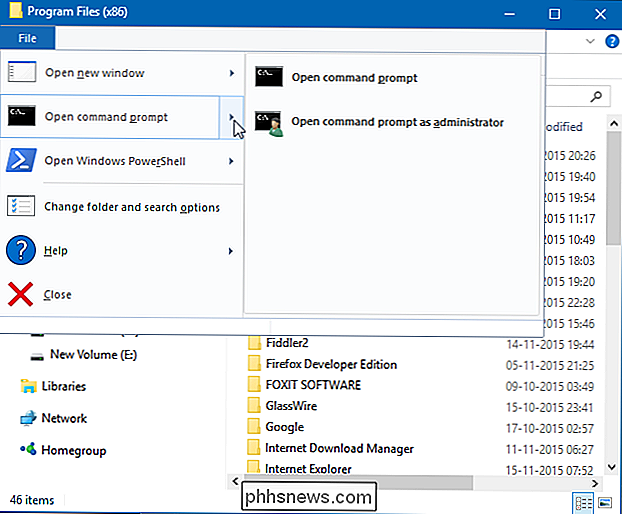
Atidaryti komandą Pakvieskite iš aplanko kontekstinio meniu "File Explorer" aplanke
Norėdami atidaryti komandų eilutės langą į bet kurį aplanką, dešiniuoju pelės mygtuku spustelėkite aplanką "File Explorer" ir tada pasirinkite "Atidaryti komandų langą".
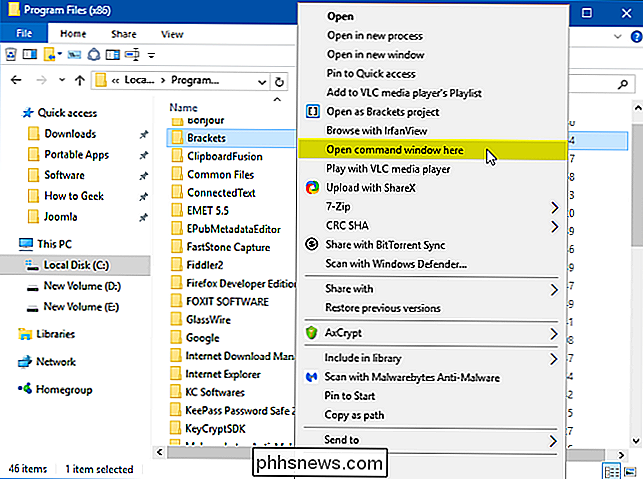
Sukurkite valdymo komandą Perskaitykite darbastalį
Dešiniuoju pelės mygtuku spustelėkite tuščią vietą darbalaukyje. Iš meniu pasirinkite New> Shortcut.
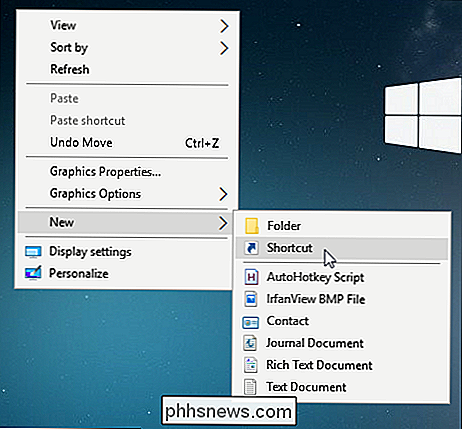
Į lauką įveskite cmd.exe ir spustelėkite "Next".
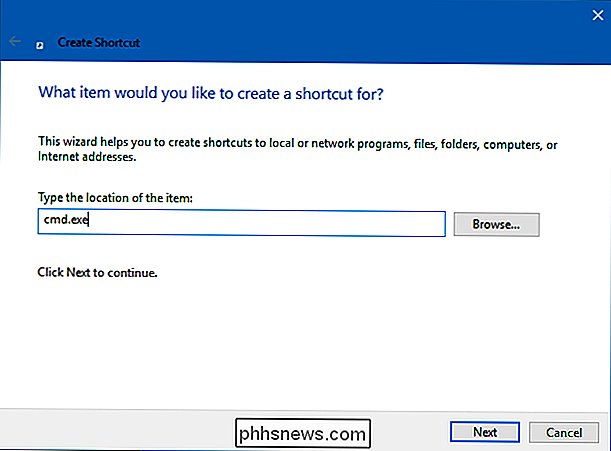
Suteikite nuorodą pavadinimą ir paspauskite "Finish".
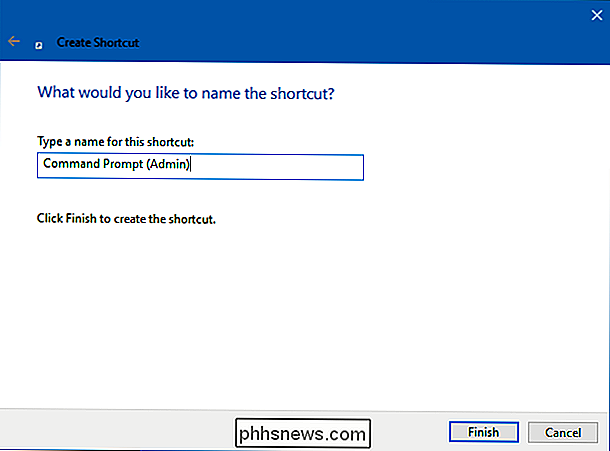
Dabar galite Dukart spustelėkite nuorodą, kad atidarytumėte komandinę eilutę. Jei norite atidaryti komandinę eilutę su administratoriaus teisėmis, dešiniuoju pelės mygtuku spustelėkite nuorodą ir kontekstinio meniu pasirinkite "Ypatybės". Spustelėkite mygtuką "Išplėstinė" ir pažymėkite parinktį "Vykdyti kaip administratorius". Uždaryti atidarytas ypatybes langai
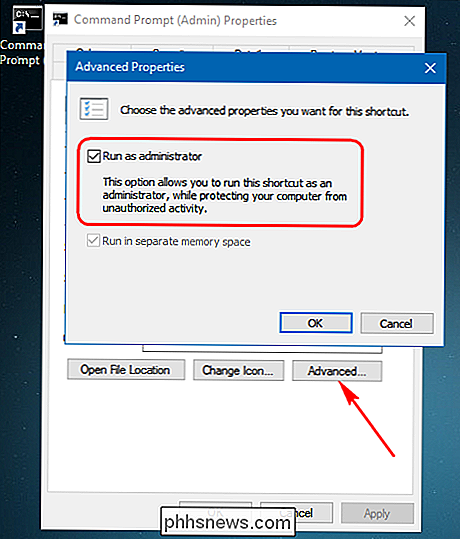
Dabar tiesiog dukart spustelėkite nuorodą, kad atidarytumėte komandinės eilutės administratorių.

Kaip nustatyti "Kickass Party" režimą jūsų atspalvio apšvietimams
Kodėl norėtumėte išleisti papildomų pinigų dėl spalvoto besikeičiančio sumaniųjų žibintų, o ne į įprastas, pigias LED lemputes? Taigi, galite juos panaudoti mesti žudikų šalininką, todėl. Štai kaip naudoti "Philips" atspalvius, kad jūsų nuobodžiaujanti svetainė paverstų klubo stiliaus apšvietimu. Šiame projekte mes manysime, kad turite bent vieną spalvą palaikančią "Philips Hue" lemputę (nors daugiau yra ir geresnės).

Kaip tvarkyti visus garso įrašus per "PlayStation 4" "DualShock" valdiklį
Kiekvieno žmogaus gyvenime ateina laikas, kai žaidžiant žaidimą net nepakenkiant kieno nors kito asmens, reikia . Bet kas nori išjungti žaidimą, praradęs potencialiai svarbias detales? Daugelis šiuolaikinių žaidimų šiuo metu remiasi beveik taip pat stipriai kaip garso įrašas, taigi, nutildymas tikrai nėra pasirinkimas.



